עריכת הגדרות ה-SEO שלכם
16 דקות
דרך הגדרות ה-SEO שלכם אתם יכולים להפעיל לוגיקת SEO זהה על הרבה עמודים בבת-אחת. במקום לערוך את ההגדרות של כל עמוד בנפרד, אפשר לערוך את ההגדרות של חלקים שלמים באתר. זו הדרך ליצור אסטרטגיית SEO שיטתית הרבה יותר מהר.
Wix יוצרת אוטומטית הגדרות ברירת מחדל ל-SEO לכל עמודי האתר, בהתאם לסוג העמוד (לדוגמה, מוצרים, עמודים ראשיים וכו'). ההגדרות האלה מבוססות על שיטות SEO נפוצות וכוללות תגי מטא בסיסיים והגדרות מתקדמות אחרות שאתם יכולים להתאים לצרכים שלכם.
איך מגיעים להגדרות ה-SEO?
תוכלו להגיע להגדרות ה-SEO ולערוך אותן דרך דאשבורד ה-SEO של האתר.
כדי להגיע להגדרות ה-SEO:
- היכנסו ל-Search Engine Optimization (SEO) בדאשבורד של האתר.
- גללו למטה אל Tools and settings (כלים והגדרות).
- הקליקו על Go to SEO Settings (מעבר להגדרות SEO) תחת SEO Settings(הגדרות SEO).
- בחרו את סוג העמוד שאתם רוצים לערוך.
שימו לב: יוצגו לכם רק אפשרויות עבור העמודים שהם חלק מהאתר. לדוגמה, אם הוספתם את Wix Stores לאתר שלכם, תופיע אפשרות לשינוי ההגדרות של עמוד Products (מוצרים).
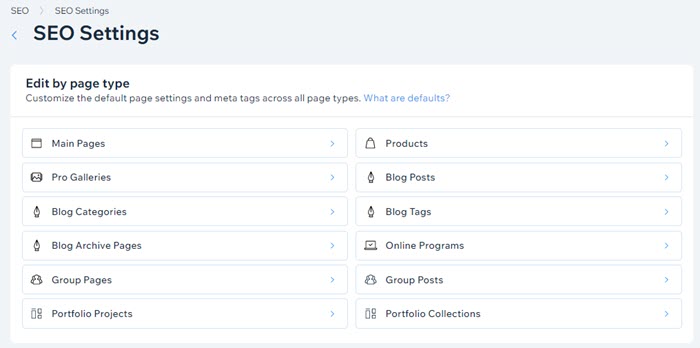
- הקליקו על הלשונית Customize defaults (עריכת ברירות המחדל).
- הקליקו על Edit (עריכה) ליד הגדרות ה-SEO הרלוונטיות כדי לראות או לערוך אותן.
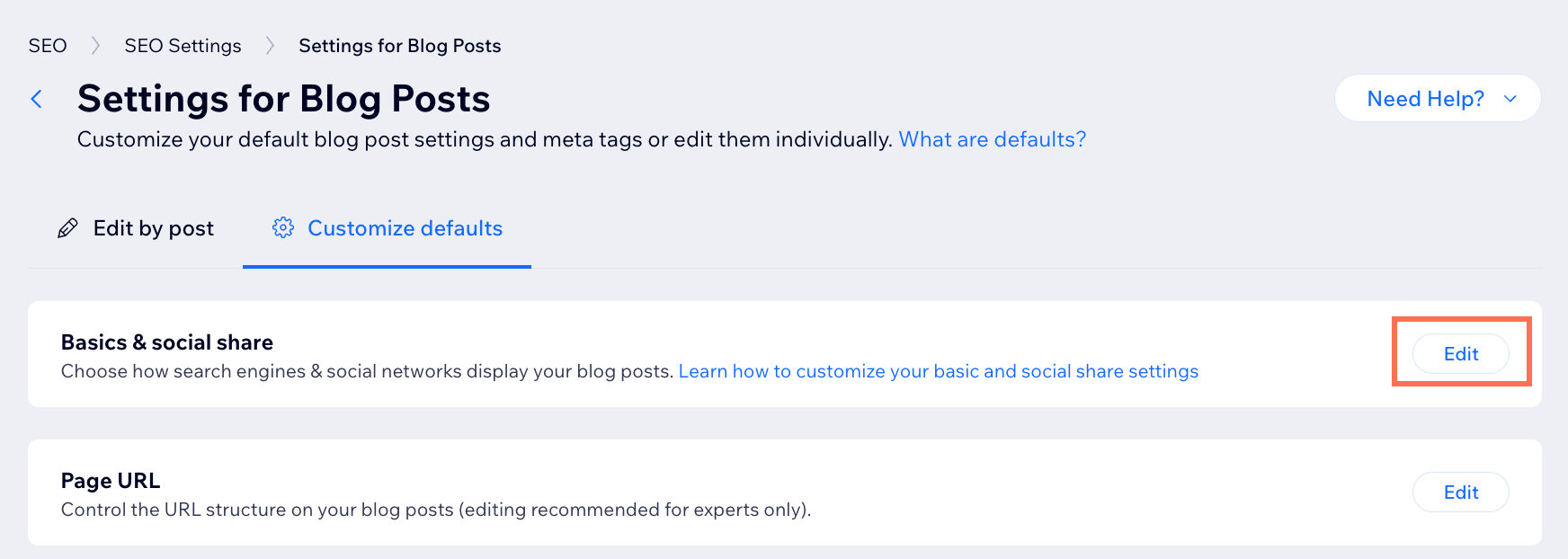
עריכת הגדרות ה-SEO הבסיסיות
במקטע SEO Basics (הגדרות SEO בסיסיות) תוכלו לערוך את תג הכותרת ותיאור המטא של העמודים ולאפשר למנועי החיפוש לאנדקס אותם. תוכלו להשתמש בטקסט סטטי כדי להוסיף כותרת ותיאור זהים לכל עמוד, או להשתמש במשתנים כדי ליצור כללים עם ערכים שונים לכל מקטע או עמוד באתר.
כדי לערוך את הגדרות ה-SEO הבסיסיות:
- היכנסו ל-Search Engine Optimization (SEO) בדאשבורד של האתר.
- גללו למטה אל Tools and settings (כלים והגדרות).
- הקליקו על Go to SEO Settings (מעבר להגדרות SEO) תחת SEO Settings(הגדרות SEO).
- בחרו את סוג העמוד שאתם רוצים לערוך.
שימו לב: יוצגו לכם רק אפשרויות עבור העמודים שהם חלק מהאתר. לדוגמה, אם הוספתם את Wix Stores לאתר שלכם, תופיע אפשרות לשינוי ההגדרות של עמוד Products (מוצרים). - הקליקו על Edit (עריכה) ליד Basics & social shares (הגדרות בסיסיות ושיתוף ברשתות חברתיות).
- ערכו את הגדרות ה-SEO הבסיסיות:
Title Tag
Meta Description
Let search engines index your page(s)
7. הקליקו על Save (שמירה).
שימו לב:
סוגים רבים של עמודים מציגים שדה Page URL (כתובת URL של עמוד) שמציג את מבנה סיומת כתובת ה-URL של העמודים. עברו עם העכבר מעל סמל הפרטים  כדי לקבל פרטים נוספים על כתובת ה-URL של סוג העמוד הספציפי.
כדי לקבל פרטים נוספים על כתובת ה-URL של סוג העמוד הספציפי.
 כדי לקבל פרטים נוספים על כתובת ה-URL של סוג העמוד הספציפי.
כדי לקבל פרטים נוספים על כתובת ה-URL של סוג העמוד הספציפי.עריכת הגדרות השיתוף ברשתות חברתיות
יש לכם אפשרות לערוך את אופן התצוגה של העמודים ברשתות חברתיות כמו פייסבוק, אינסטגרם ו-X (טוויטר). אתם יכולים לערוך את הגדרות השיתוף ברשתות החברתיות כדי להשתמש באותם כללים עבור הכותרת, התיאור והתמונה שמופיעים כשמישהו משתף את העמוד שלכם. תוכלו גם להשתמש בהגדרות X (טוויטר) נפרדות כדי להציג כותרת, תיאור ותמונה שונים לעמודים שאתם משתפים ב-X (טוויטר).
כדי לשנות את הגדרות השיתוף ברשתות חברתיות:
- היכנסו ל-Search Engine Optimization (SEO) בדאשבורד של האתר.
- גללו למטה אל Tools and settings (כלים והגדרות).
- הקליקו על Go to SEO Settings (מעבר להגדרות SEO) תחת SEO Settings(הגדרות SEO).
- בחרו את סוג העמוד שאתם רוצים לערוך.
שימו לב: יוצגו לכם רק אפשרויות עבור העמודים שהם חלק מהאתר. לדוגמה, אם הוספתם את Wix Stores לאתר שלכם, תופיע אפשרות לשינוי ההגדרות של עמוד Products (מוצרים). - הקליקו על Edit (עריכה) ליד Basics & social shares (הגדרות בסיסיות ושיתוף ברשתות חברתיות).
- גללו מטה אל Social share (שיתוף ברשתות חברתיות) וערכו את ההגדרות הרלוונטיות:
שיתוף ברשתות חברתיות
X (טוויטר)
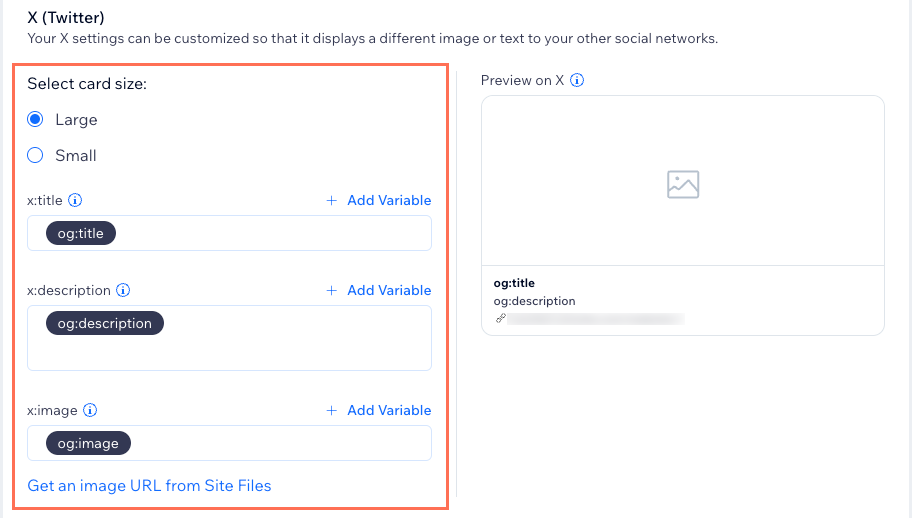
שינוי מבני כתובות ה-URL של עמודי מוצרים ופוסטים בבלוג
אם יש לכם את Wix Stores או Wix Blog באתר, אתם יכולים לשנות את מבני כתובות ה-URL של עמודי המוצרים והפוסטים כדי לעזור למנועי החיפוש להבין טוב יותר את התוכן. לפרטים נוספים על עריכת מבנה כתובת ה-URL של העמוד.
טיפ:
מנועי החיפוש ממליצים להשתמש במבנה פשוט שלגולשים באתר יהיה קל להבין. לפרטים נוספים על השיטות המומלצות של גוגל עבור מבנה הסיומת של כתובת ה-URL.
כדי לערוך מבנים של כתובות URL עבור עמוד מוצרים או פוסטים בבלוג:
- היכנסו ל-Search Engine Optimization (SEO) בדאשבורד של האתר.
- גללו למטה אל Tools and settings (כלים והגדרות).
- הקליקו על Go to SEO Settings (מעבר להגדרות SEO) תחת SEO Settings(הגדרות SEO).
- בחרו באפשרות Products (מוצרים) או Blog Posts (פוסטים בבלוג) תחת Edit by type page (עריכה לפי סוג עמוד), וערכו את כתובות האתר הרלוונטיות.
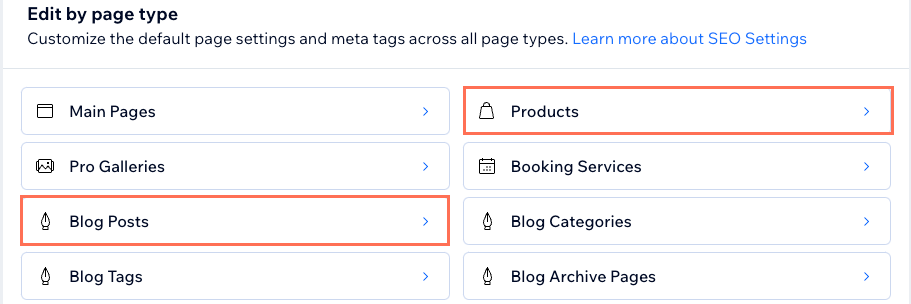
- הקליקו על Edit (עריכה) ליד Page URL (כתובת העמוד).
- הקליקו על השדה URL structure (מבנה כתובת URL) וערכו את כתובת ה-URL. הקליקו על + Add Variable (הוספת משתנה) כדי להוסיף ערך דינמי למבנה כתובת ה-URL.
שימו לב: מבנה כתובת ה-URL חייב לכלול לפחות משתנה אחד.
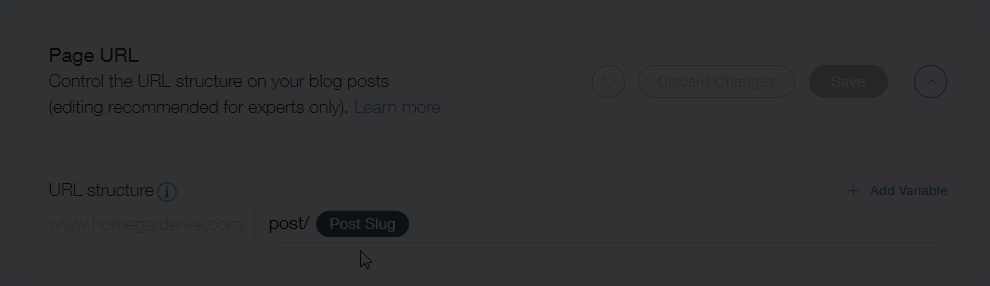
- בחרו אם אתם רוצים שכל ההפניות לעמודים יוגדרו על ידי Wix:
- השאירו את תיבת הסימון Automatically redirect all traffic (הפניה אוטומטית של כל התעבורה) מסומנת כדי להפנות מחדש אנשים ומנועי חיפוש באופן אוטומטי לכתובת ה-URL החדשה אם הם נכנסים לכתובת הישנה.
- בטלו את הסימון של התיבה Automatically redirect all traffic (הפניה אוטומטית של כל הטראפיק) אם אתם רוצים להוסיף באופן ידני הפניה אוטומטית קבוצתית ל-URL Redirect Manager (מנהל ההפניה האוטומטית) אחרי השמירה.
- הקליקו על Save (שמירה).
- (לא חובה) הקליקו על View all in CSV format (הצגת הכל בפורמט CSV) כדי להוריד קובץ עם כל ההפניות האוטומטיות של כתובות URL.
- הקליקו על Confirm Changes (אישור השינויים).
עריכת תגי הסימון של נתונים מובנים (structured data markup)
סימון סכימה לנתונים מובנים (Structured data markup) נותן למנועי החיפוש מידע מפורט על העמוד. הוספת סימון סכימה לנתונים מובנים לעמודים של האתר יכולה לשפר את הדירוג והמיקום של האתר בתוצאות החיפוש. מנועי חיפוש כמו גוגל יכולים גם להשתמש בסימון סכימה כדי ליצור תוצאות עשירות, כמו תצוגה מקדימה למאמרים ולמוצרים ותשובות לשאלות נפוצות עבור תוצאות החיפוש של העמודים שבאתר. לפרטים נוספים על הוספת סימון סכימה לנתונים מובנים לעמודי האתר.
טיפ:
כשאתם מוסיפים שם עסק ומיקום לאתר, Wix יוצרת באופן אוטומטי סימון סכימה של עסק מקומי לעמוד הבית כדי לשפר את הדירוג שלכם בחיפוש.
חשוב:
- בכל הגדרת SEO יכולים להיות עד 5 תגי סימון (כולל תג הסימון שמוגדר מראש).
- סימון סכימה לנתונים מובנים הוא נושא למתקדמים. שירות הלקוחות שלנו ב-Wix לא יוכל לתת לכם מענה בקשר לשינויים בנתונים המובנים של האתר. אם נתקלתם בבעיות עם נתונים מובנים באתר, היעזרו במדריך שלנו לפתרון בעיות בנתונים מובנים.
- צריכים עזרה ממומחה או מומחית SEO? אתם יכולים לשכור את שירותיהם ak מומחה או מומחית SEO מ-Wix Marketplace.
כדי לערוך את סימון הסכימה לנתונים מובנים:
- היכנסו ל-Search Engine Optimization (SEO) בדאשבורד של האתר.
- גללו למטה אל Tools and settings (כלים והגדרות).
- הקליקו על Go to SEO Settings (מעבר להגדרות SEO) תחת SEO Settings(הגדרות SEO).
- בחרו את סוג העמוד הרלוונטי תחת Edit by type page (עריכה לפי סוג עמוד).
- הקליקו על Edit (עריכה) ליד Structured data markup (סימון סכימה לנתונים מובנים).
שימו לב: אם בחרתם Main Pages (עמודים ראשיים) בשלב 4, הקליקו למעלה על Edit by Page (עריכה לפי עמוד) והקליקו על העמוד הרלוונטי. אחר כך, הקליקו על הלשונית Advanced (מתקדם) בחלונית שמימין ובחרו באפשרות Structured data markup (סימון סכימה לנתונים מובנים). - בחרו מה אתם רוצים לעשות:
צפייה בתצוגה מקדימה, עריכה או החלפה של תג סימון מוגדר מראש
הוספה והסרה של תגי סימון שמוגדרים מראש
יצירת תג סימון חדש בהתאמה אישית
עריכה או הסרה של תג בהתאמה אישית
התאמה אישית של תגי המטא הנוספים
תגי מטא הם קטעי קוד שמספקים תיאור של העמוד שלכם עבור מנועי חיפוש ורשתות חברתיות. הם לא מוצגים באתר אבל קיימים בקוד העמוד. כברירת מחדל, Wix מוסיפה תגי מטא לעמודים שלכם על סמך שיטות SEO מומלצות נפוצות.
אתם יכולים לעדכן כל אחת מתגי המטא שמוגדרים כברירת מחדל בקוד של האתר. במידת הצורך, אתם יכולים ליצור תגים נוספים משלכם כדי לספק למנועי החיפוש פרטים נוספים. לדוגמה, אתם יכולים ליצור תגי מטא נוספים כדי ליצור קטעי טקסט עבור תוצאות החיפוש של האתר.
כדי לעצב תגי מטא נוספים:
- היכנסו ל-Search Engine Optimization (SEO) בדאשבורד של האתר.
- גללו למטה אל Tools and settings (כלים והגדרות).
- הקליקו על Go to SEO Settings (מעבר להגדרות SEO) תחת SEO Settings(הגדרות SEO).
- בחרו את סוג העמוד הרלוונטי תחת Edit by type page (עריכה לפי סוג עמוד).
- הקליקו על Additional meta tags (תגי מטא נוספים).
- עריכה או הוספה של תג מטא:
- עריכה: הקליקו על השדה הרלוונטי של תג המטא כדי לערוך את התג. הקליקו על + Add Variable (הוספת משתנה) כדי להוסיף ערכים דינמיים לתגי המטא שלכם. מתחת לשדה תופיע תצוגה מקדימה כדי להראות איך זה יופיע בקוד של האתר.
- הוספה: הקליקו על + Add New Tag (הוספת תג חדש) בתחתית וכתבו תג חדש בפורמט HTML. הקליקו על + Add Variable (הוספת משתנה) כדי להוסיף ערכים דינמיים לתגי המטא שלכם. בסיום, הקליקו על אייקון האישור
 .
.
בעת הוספת תגים חדשים:
- אפשר להוסיף עד 10 תגים, אבל אי אפשר להוסיף תג מטא שכבר קיים.
- אתם יכולים להשתמש רק בסוגי התגים הבאים: וגם
- אם אתם רוצים להוסיף תג שאינו נתמך, אתם יכולים להשתמש במקטע custom code(קוד מותאם אישית).
- התגים החדשים מוצגים בחלוניות של עמודי ה-SEO ב-editor.
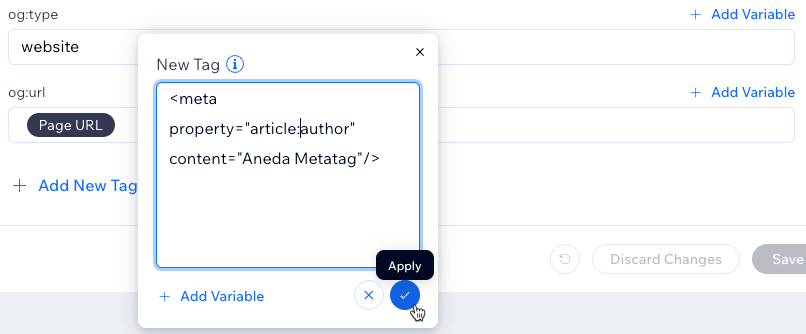
- הקליקו על Save (שמירה).
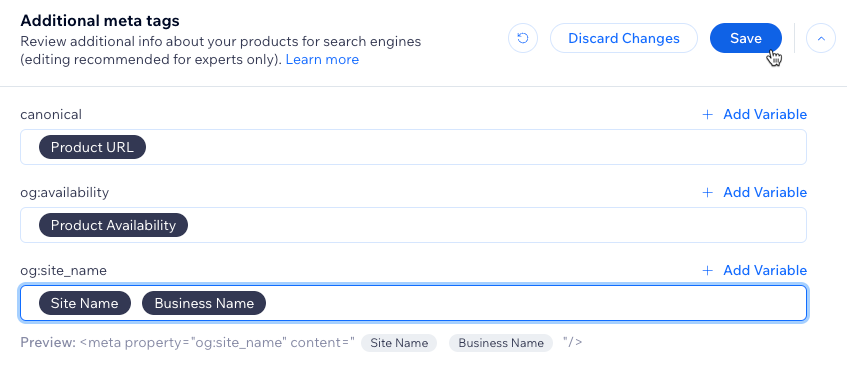
הקליקו למטה למידע נוסף על:
ברירת המחדל של תגי המטא לכל העמודים
תגי מטא נוספים שמוגדרים כברירת מחדל עבור פוסטים ב-Wix Blog ו-Wix Forum
תגי מטא נוספים לעמודי מוצרים ב-Wix Stores
איפוס הגדרות ברירת המחדל של SEO
הגדרות ברירת המחדל של ה-SEO מבוססות על שיטות SEO מומלצות. אתם יכולים לשחזר את הגדרות ברירת המחדל אם ביצעתם שינויים ואתם רוצים לחזור למצב הקודם.
כדי לשחזר את הגדרות ברירת המחדל של ה-SEO:
- היכנסו ל-Search Engine Optimization (SEO) בדאשבורד של האתר.
- גללו למטה אל Tools and settings (כלים והגדרות).
- הקליקו על Go to SEO Settings (מעבר להגדרות SEO) תחת SEO Settings(הגדרות SEO).
- בחרו את סוג העמוד הרלוונטי תחת Edit by type page (עריכה לפי סוג עמוד).
- הקליקו על ההגדרה שכוללת את ברירת המחדל שאתם רוצים לשחזר.
- בחרו מה תרצו לעשות:
החזרת שדה אחד לברירת המחדל
איפוס המקטע כולו לברירת המחדל שלו
עריכת הגדרות ה-SEO של עמודים בנפרד
דרך הלשונית Edit by type page (עריכה לפי סוג עמוד) תוכלו לצפות בהגדרות ה-SEO עבור סוגים ספציפיים של עמודים ולערוך אותן. מכאן תוכלו גם לבדוק את סיומת כתובת ה-URL של העמוד, לערוך כמה תגי מטא בבת אחת, או לבדוק במהירות אם מנועי החיפוש יכולים לאנדקס עמוד.
אתם יכולים לערוך את הגדרות ה-SEO של עמודים ספציפיים עבור סוגי העמודים הבאים:
- עמודים ראשיים
- מוצרים ב-Wix Stores
- עמודי Wix Events
- פוסטים ב-Wix Blog
- פרויקטים ואוספים של Wix Portfolio
- Online Programs – תוכניות אונליין
כדי לערוך הגדרות SEO עבור עמודים ספציפיים:
- היכנסו ל-Search Engine Optimization (SEO) בדאשבורד של האתר.
- גללו למטה אל Tools and settings (כלים והגדרות).
- הקליקו על Go to SEO Settings (מעבר להגדרות SEO) תחת SEO Settings(הגדרות SEO).
- בחרו את סוג העמוד הרלוונטי תחת Edit by type page (עריכה לפי סוג עמוד).
- היכנסו ללשונית Edit by Page (עריכה לפי עמוד) למעלה.
שמו לב: שם הלשונית תלוי בסוג העמוד (למשל, Edit by Product – עריכה לפי מוצר, Edit by Post – עריכה לפי פוסט).
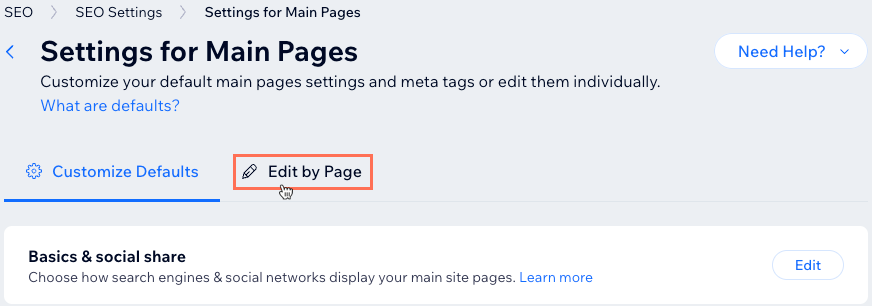
- הקליקו על העמוד הרלוונטי.
טיפ: בעמודה Indexable (ניתן לאנדקס) מופיע סימן V אם מנועי החיפוש יכולים לאנדקס את העמוד. - הקליקו על הלשונית הרלוונטית מימין כדי לערוך את הגדרות ה-SEO של העמוד:
- Basics: כאן תוכלו לערוך את הסיומת של כתובת ה-URL, תג הכותרת ותיאור המטא ולאפשר למנועי חיפוש לאנדקס את העמוד. כדי לשנות את מבנה סיומת כתובת ה-URL של העמוד, עברו להגדרות ה-SEO שלו ב-editor.
- Advanced: כאן תוכלו לערוך את סימון הסכימה לנתונים מובנים, את תגיות המטא Robots ותגים נוספים.
- Social share: כאן תוכלו להעלות את התמונה שלכם לשיתוף ברשתות חברתיות ולעדכן את ההגדרות של og:title, og:description וטוויטר. לפרטים נוספים על שינוי של הגדרות השיתוף ברשתות חברתיות.
- הקליקו על Publish (פרסום).
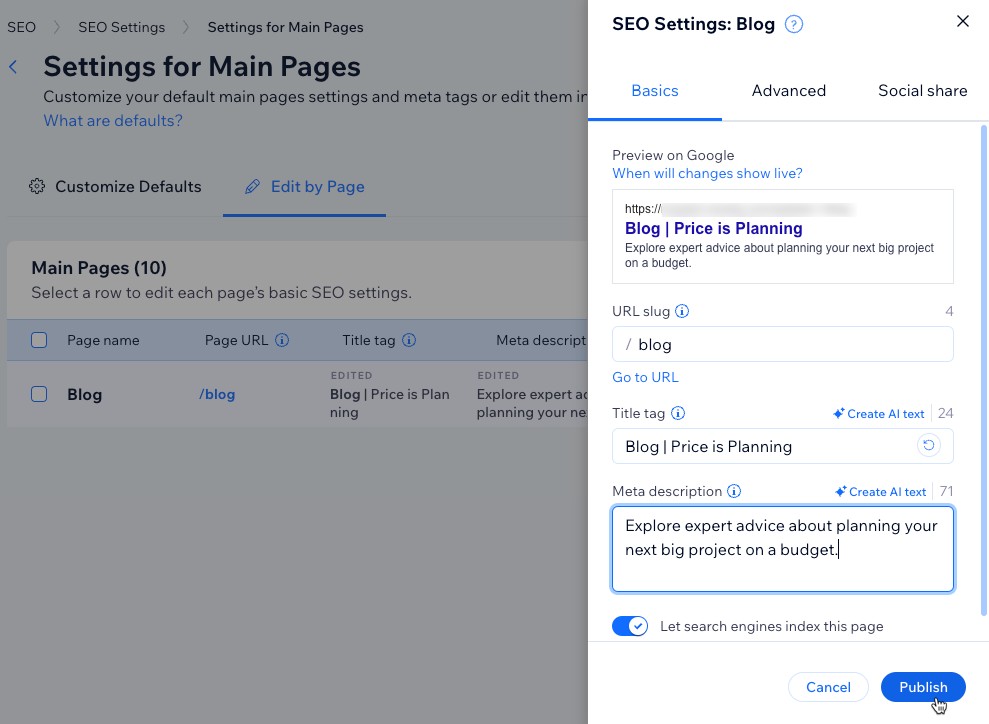
עריכת הגדרות ה-SEO של מספר עמודים ספציפיים
אתם יכולים לשנות את הסטטוסים הניתנים לאינדוקס ולשחזר את הגדרות ה-SEO המוגדרות כברירת המחדל עבור כמה עמודים ראשיים או פוסטים בבלוג בבת-אחת.
חשוב:
- כרגע, עריכה של מספר פריטים בבת אחת זמינה רק עבור העמודים הראשיים באתר ועבור פוסטים בבלוג. אנחנו עובדים על הוספת סוגים נוספים של עמודים בקרוב.
- יש כמה גורמים שמשפיעים על משך הזמן שלוקח למנועי החיפוש לסרוק שוב את העמודים ולקבל את פרטי ה-SEO המעודכנים. אחרי שעדכנתם את ה-SEO, תוכלו לנסות ולהאיץ את תהליך הסריקה החוזרת על ידי שליחת כתובות ה-URL של העמודים באופן ידני למנועי החיפוש.
כדי לערוך את הגדרות ה-SEO עבור מספר עמודים בבת אחת:
- היכנסו ל-Search Engine Optimization (SEO) בדאשבורד של האתר.
- גללו למטה אל Tools and settings (כלים והגדרות).
- הקליקו על Go to SEO Settings (מעבר להגדרות SEO) תחת SEO Settings(הגדרות SEO).
- בחרו את סוג העמוד הרלוונטי תחת Edit by type page (עריכה לפי סוג עמוד).
- היכנסו ללשונית Edit by Page (עריכה לפי עמוד) למעלה.
שמו לב: שם הלשונית תלוי בסוג העמוד (למשל, Edit by Product – עריכה לפי מוצר, Edit by Post – עריכה לפי פוסט). - הקליקו על תיבות הסימון שליד העמודים הרלוונטיים.
טיפ: הקליקו על תיבת הסימון שליד Page name (שם העמוד) בראש הרשימה כדי לבחור את כל העמודים.
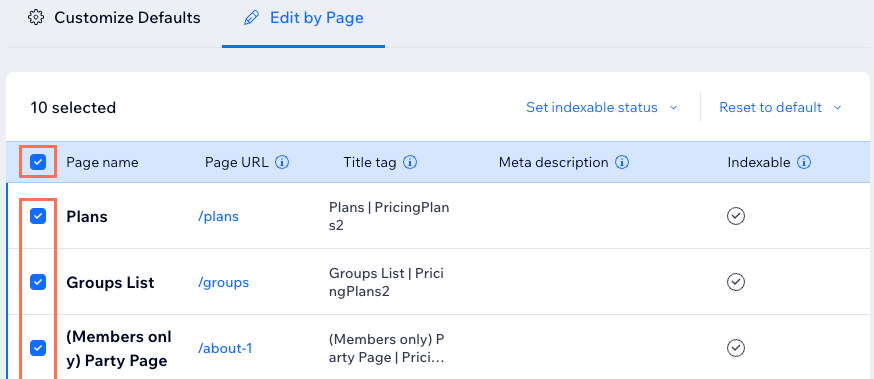
- בחרו מה תרצו לעשות:
להגדיר סטטוס ניתן לאנדקס
לאפס לברירת המחדל
רוצים לקרוא מידע נוסף?
כדי לקבל מידע על הפיצ'רים של Wix בתחום ה-SEO ולהבין איך להשתמש בהם, מומלץ לקרוא את ה-Complete Wix SEO Guide (מדריך ה-SEO המלא).


 ובחרו באפשרות Copy URL (העתקת כתובת URL).
ובחרו באפשרות Copy URL (העתקת כתובת URL).
 כדי לא לכלול או לכלול את תג הסימון.
כדי לא לכלול או לכלול את תג הסימון.

 כדי למחוק את התג שלכם.
כדי למחוק את התג שלכם.

 בחלק העליון של המקטע.
בחלק העליון של המקטע.
